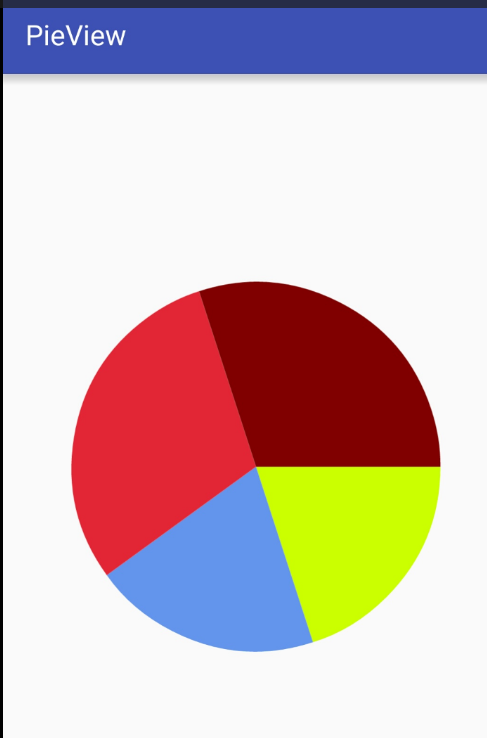
先分析饼状图的构成,非常明显,饼状图就是一个又一个的扇形构成的,每个扇形都有不同的颜色,对应的有名字,数据和百分比。
经以上信息可以得出饼状图的最基本数据应包括:名字 数据值 百分比 对应的角度 颜色。
用户关心的数据 : 名字 数据值 百分比
需要程序计算的数据: 百分比 对应的角度
其中颜色这一项可以用户指
public class PieData { private String name;// 名字private float value;// 数值private float percentage; // 百分比 private int color = 0;// 颜色private float angle = 0; // 角度 public PieData(@NonNull String name, @NonNull float value) { this.name = name; this.value = value;} }自定义View:| 步骤 | 关键字 | 作用 |
| 1 | 构造函数 | 初始化(初始化画笔Paint) |
| 2 | onMeasure | 测量View的大小(暂时不用关心) |
| 3 | onSizeChanged | 确定View大小(记录当前View的宽高) |
| 4 | nLayout | 确定子View布局(无子View,不关心) |
| 5 | onDraw | 实际绘制内容(绘制饼状图) |
| 6 | 提供接口 | 提供接口(提供设置数据的接口) |
public class PieView extends View {// 颜色表private int[] mColors = {0xFFCCFF00, 0xFF6495ED, 0xFFE32636, 0xFF800000, 0xFF808000, 0xFFFF8C69, 0xFF808080,0xFFE6B800, 0xFF7CFC00};// 饼状图初始绘制角度private float mStartAngle = 0;// 数据private ArrayList<PieData> mData;// 宽高private int mWidth, mHeight;// 画笔private Paint mPaint = new Paint(); public PieView(Context context) { this(context, null);} public PieView(Context context, AttributeSet attrs) { super(context, attrs); mPaint.setStyle(Paint.Style.FILL); mPaint.setAntiAlias(true);} @Overrideprotected void onSizeChanged(int w, int h, int oldw, int oldh) { super.onSizeChanged(w, h, oldw, oldh); mWidth = w; mHeight = h;} @Overrideprotected void onDraw(Canvas canvas) { super.onDraw(canvas); if (null == mData)return; float currentStartAngle = mStartAngle; // 当前起始角度 canvas.translate(mWidth / 2, mHeight / 2);// 将画布坐标原点移动到中心位置 float r = (float) (Math.min(mWidth, mHeight) / 2 * 0.8); // 饼状图半径 RectF rect = new RectF(-r, -r, r, r);// 饼状图绘制区域for (int i = 0; i < mData.size(); i++) {PieData pie = mData.get(i);mPaint.setColor(pie.getColor());canvas.drawArc(rect, currentStartAngle, pie.getAngle(), true, mPaint);currentStartAngle += pie.getAngle(); } } // 设置起始角度public void setStartAngle(int mStartAngle) { this.mStartAngle = mStartAngle; invalidate(); // 刷新} // 设置数据public void setData(ArrayList<PieData> mData) { this.mData = mData; initDate(mData); invalidate(); // 刷新} // 初始化数据private void initDate(ArrayList<PieData> mData) { if (null == mData || mData.size() == 0) // 数据有问题 直接返回return;float sumValue = 0; for (int i = 0; i < mData.size(); i++) {PieData pie = mData.get(i); sumValue += pie.getValue();//计算数值和 int j = i % mColors.length;//设置颜色pie.setColor(mColors[j]); }float sumAngle = 0; for (int i = 0; i < mData.size(); i++) {PieData pie = mData.get(i); float percentage = pie.getValue() / sumValue; // 百分比float angle = percentage * 360; // 对应的角度 pie.setPercentage(percentage); // 记录百分比pie.setAngle(angle); // 记录角度大小sumAngle += angle; Log.i("angle", "" + pie.getAngle()); }}注意:在更改了数据需要重绘界面时要调用invalidate()这个函数重新绘制。